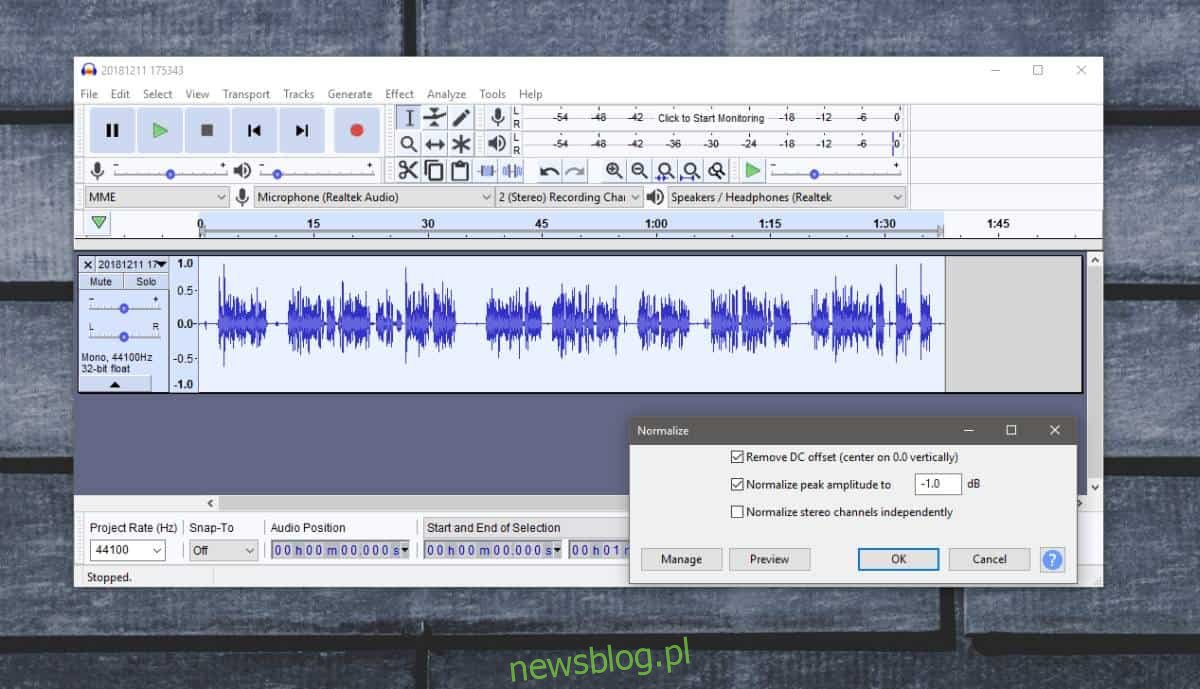Jeśli masz klip audio, który jest bardzo cichy w niektórych częściach i bardzo głośny w innych, ciężko z nim pracować. Możesz podzielić klip na segmenty i zwiększyć głośność dla cichszych części lub zmniejszyć ją dla głośniejszych. Jest to żmudne i wymaga ciężkiej pracy, dlatego istnieją aplikacje, które mogą normalizować dźwięk w pliku. Dobra, bezpłatna aplikacja, która może normalizować dźwięk w pliku to Audacity.
Pobierz i zainstaluj, a w razie potrzeby zainstaluj wszystkie biblioteki, które mogą być potrzebne do zaimportowania pliku audio do aplikacji. Powinieneś także poczytać o rodzajach metod normalizacji dźwięku. Możesz także po prostu przejść do normalizacji głośności, która normalizuje plik audio na podstawie jego głośności.
Normalizuj dźwięk
Otwórz Audacity i zaimportuj plik audio, dla którego chcesz znormalizować dźwięk. Wybierz cały klip audio, jeśli chcesz go znormalizować, lub wybierz jego część, aby znormalizować. Idź do Efekty> Normalizuj.
W oknie, które zostanie otwarte, wybierz poziom głośności w decybelach, do którego chcesz go znormalizować. Możesz zmienić te poziomy, jeśli wiesz, co robisz, ale poziom sugerowany przez Audacity będzie dokładny. Kliknij OK, aby zastosować normalizację, lub kliknij Podgląd, aby usłyszeć fragment pliku i zobaczyć, jak dużą różnicę spowodowała normalizacja.
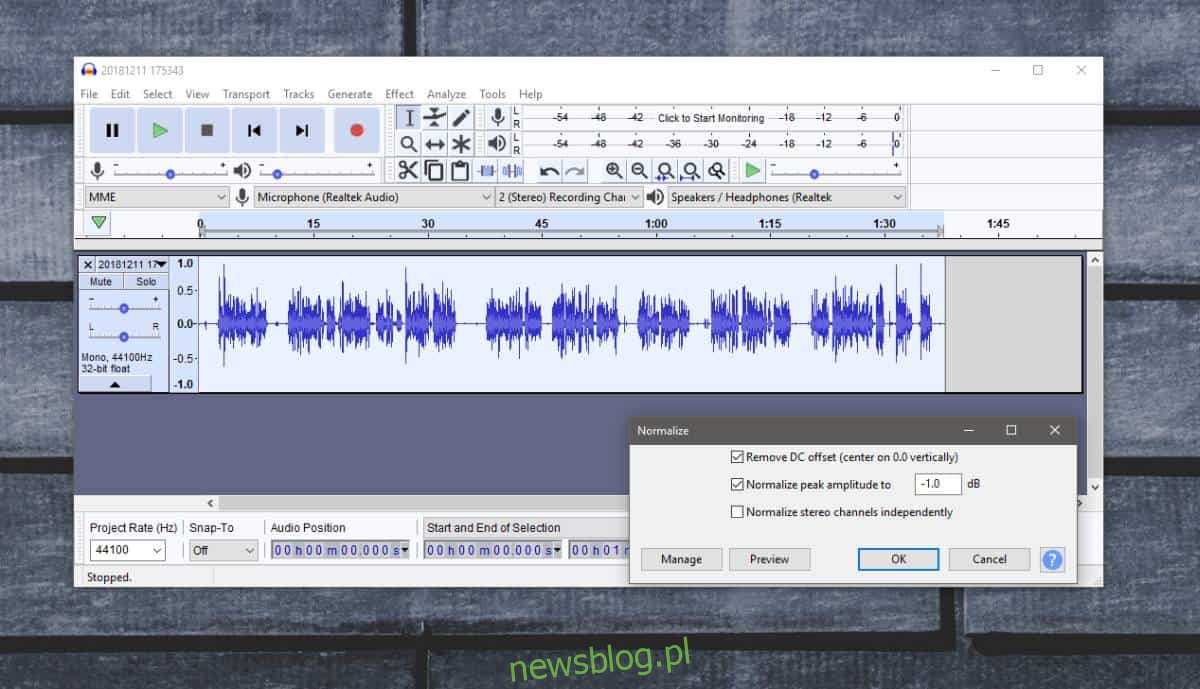
Praca z dźwiękiem jest zawsze trudna, a sama normalizacja może nie załatwić sprawy, jeśli w klipie występuje ogromna różnica w głośności. Jeśli po normalizacji dźwięku klip stanie się zbyt cichy, możesz spróbować użyć efektu Wzmocnienie, aby był głośniejszy. Dobrym pomysłem może być również usunięcie szumów tła z klipu przed jego znormalizowaniem. Normalizacja ma związek z głośnością i chociaż aplikacja będzie próbowała zapobiec pogorszeniu się jakości dźwięku, normalizacja może nadal zagrozić temu.
Możesz spróbować użyć płatnych aplikacji, aby sprawdzić, czy dają lepsze wyniki, ale Audacity jest jedną z najlepszych aplikacji na rynku przetwarzania plików audio. Tylko dlatego, że jest bezpłatny, nie oznacza, że jest mniej wydajny, a profesjonaliści używają go w porównaniu z innymi rozwiązaniami premium.
Jeśli wszystko inne zawiedzie, może być konieczne ponowne nagranie dźwięku. Jeśli do tego dojdzie, ustal, dlaczego głośność w klipie tak bardzo się zmienia i wyeliminuj każdą możliwą przyczynę przed ponownym nagraniem.